管理设备
在物联网平台成功创建设备后,可以在设备列表页管理和查看设备详细信息。
管理账号下的设备
操作步骤
1.登录物联网平台
2.在左侧导航栏,选择【 设备 】,进入设备管理页面;
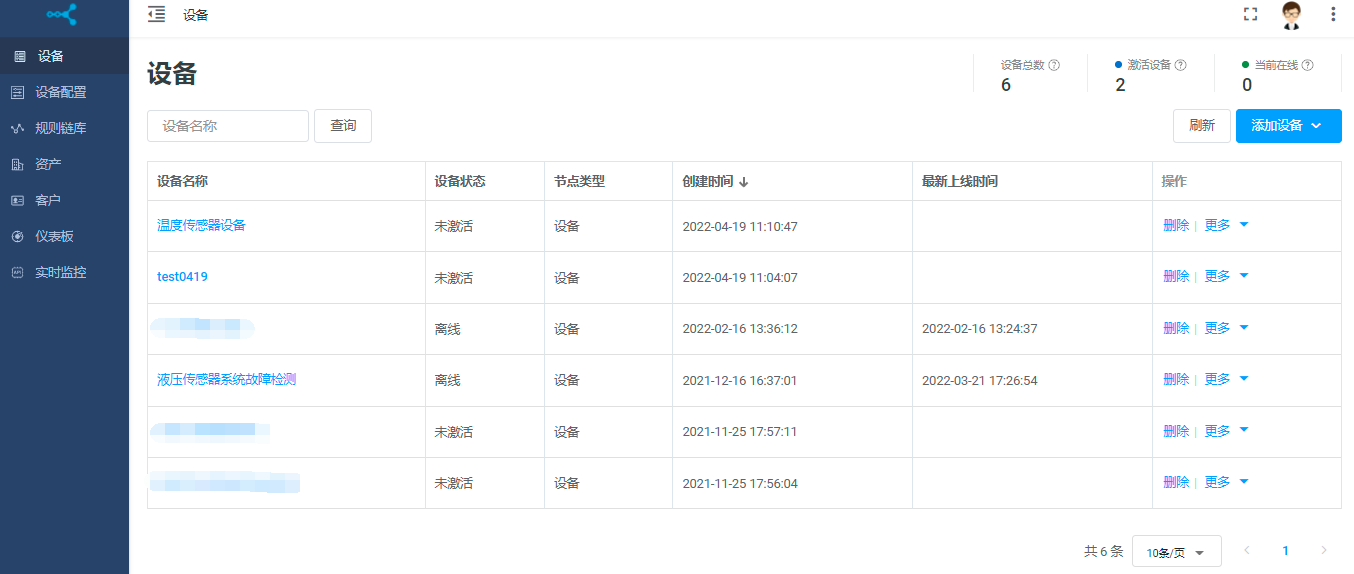
| 任务 | 操作 |
|---|---|
| 设备概览 | 统计当前账号设备总数、激活设备数量、当前在线数量,时时刷新 |
| 设备列表 | 设备列表中展示设备部分信息,包括设备名称、设备状态、节点类型、创建时间、最新上线时间。 |
| 搜索设备 | 输入设备名称搜索计提设备,支持模糊搜索。 |
| 查看具体设备 | 点击列表中的 “设备名称”,参见查看具体设备信息 |
| 删除目标设备 | 点击设备记录对应的 “删除”,参见删除设备 |
| 公开设备 | 点击设备记录对应的 “更多 > 公开”,参见公开 |
| 分配设备给客户 | 点击设备记录对应的 “更多 > 分配给客户”,参见分配给客户 |
| 管理认证 | 点击设备记录对应的 “更多 > 管理认证”,参见管理认证 |
| 设备状态 | 说明 |
|---|---|
| 未激活 | 设备未接入物联网平台 |
| 在线 | 设备已激活,与物联网平台成功连接 |
| 离线 | 设备已激活,与物联网平台断开连接 |
查看具体设备信息
操作步骤
1.点击【 设备 】管理模块,点击列表中设备记录对应的设备名称,页面跳转至【 设备详情 】;
2.在【 设备详情 】页面将设备详情分为详情、属性、最新遥测、告警、关联五部分;
| 部分 | 内容 |
|---|---|
| 详情内容 | 显示设备信息,包括设备ID、设备名称、设备配置、访问令牌、设备状态等信息 |
| 编辑 | 编辑按钮页面显示编辑对话框,可以编辑设备的名称、配置、标签、是否是网关设备、描述。编辑完成后对话框消失,详情页面更新设备信息 |
| 复制 | 设备ID和访问令牌有对应的复制功能 |
| 取消分配给客户/分配给客户 | 快速通过分配或者取消分配的方式让设备与客户建立联系 |
| 公开 | 开启/关闭 |
| 管理认证 | 参见管理认证 |
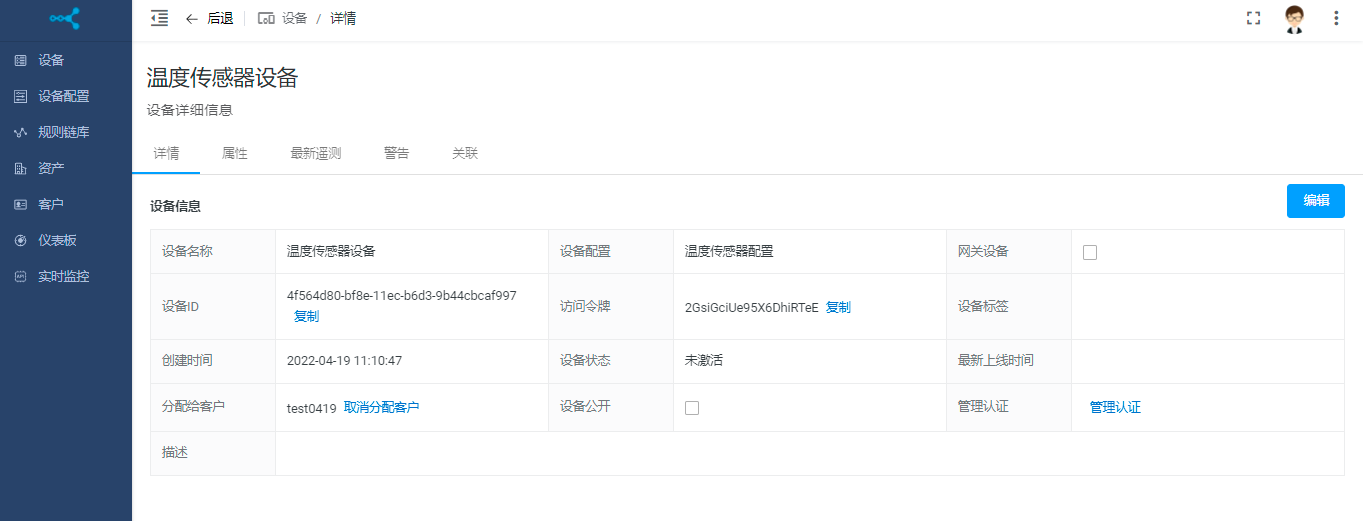
属性
- 属性中包括客户端属性、服务端属性、共享属性,通过点击 “属性类别” 后的下拉框切换,查看相应属性信息;
| 部分 | 内容 |
|---|---|
| 客户端属性 | 此类属性仅适用于设备端。它用于将各种数据从设备(客户端)上报到物联平台(服务器端)。它类似于共享属性, 但有一个重要区别,设备端/应用程序可以将属性值从设备发送到平台。 |
| 服务端属性 | 服务器端属性是您可以通过管理 Web 端或 REST API 配置的属性。设备端无法访问服务器端属性。 |
| 共享数据 | 此类属性仅适用于设备端。它类似于服务器端属性,但有一个重要区别。 设备端/应用程序可以请求共享属性的值或订阅属性的更新。通过 MQTT 或其他双向通信协议进行通信的设备可以 订阅属性更新并实时接收通知。通过 HTTP 或其他请求-响应通信协议进行通信的设备可以周期性地请求共享属性的值。 |
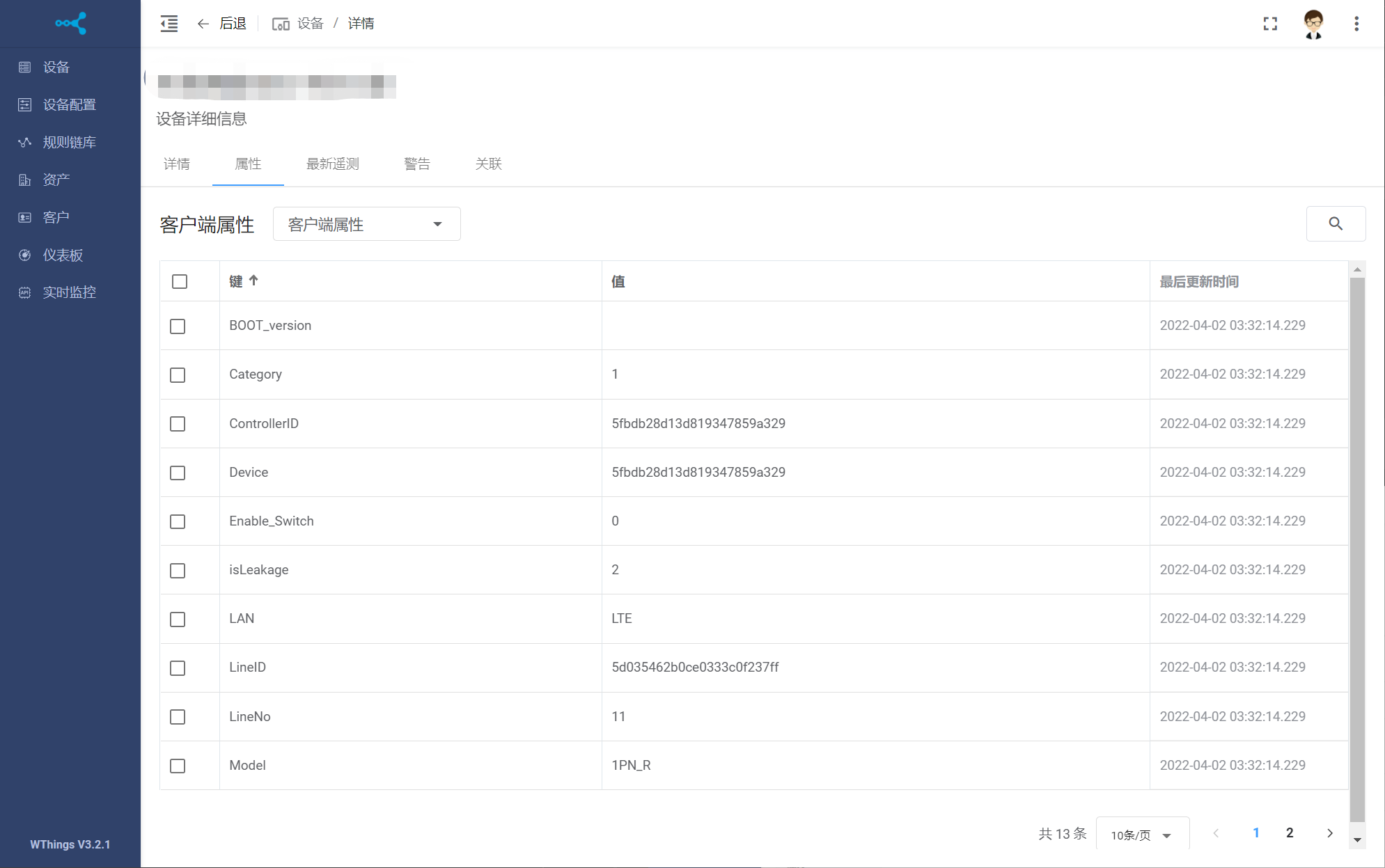
最新遥测
最新遥测:设备端实时上传到物联平台的时序数据(如何温度、湿度等)。
查询:通过数据键值检索遥测数据,支持模糊搜索。
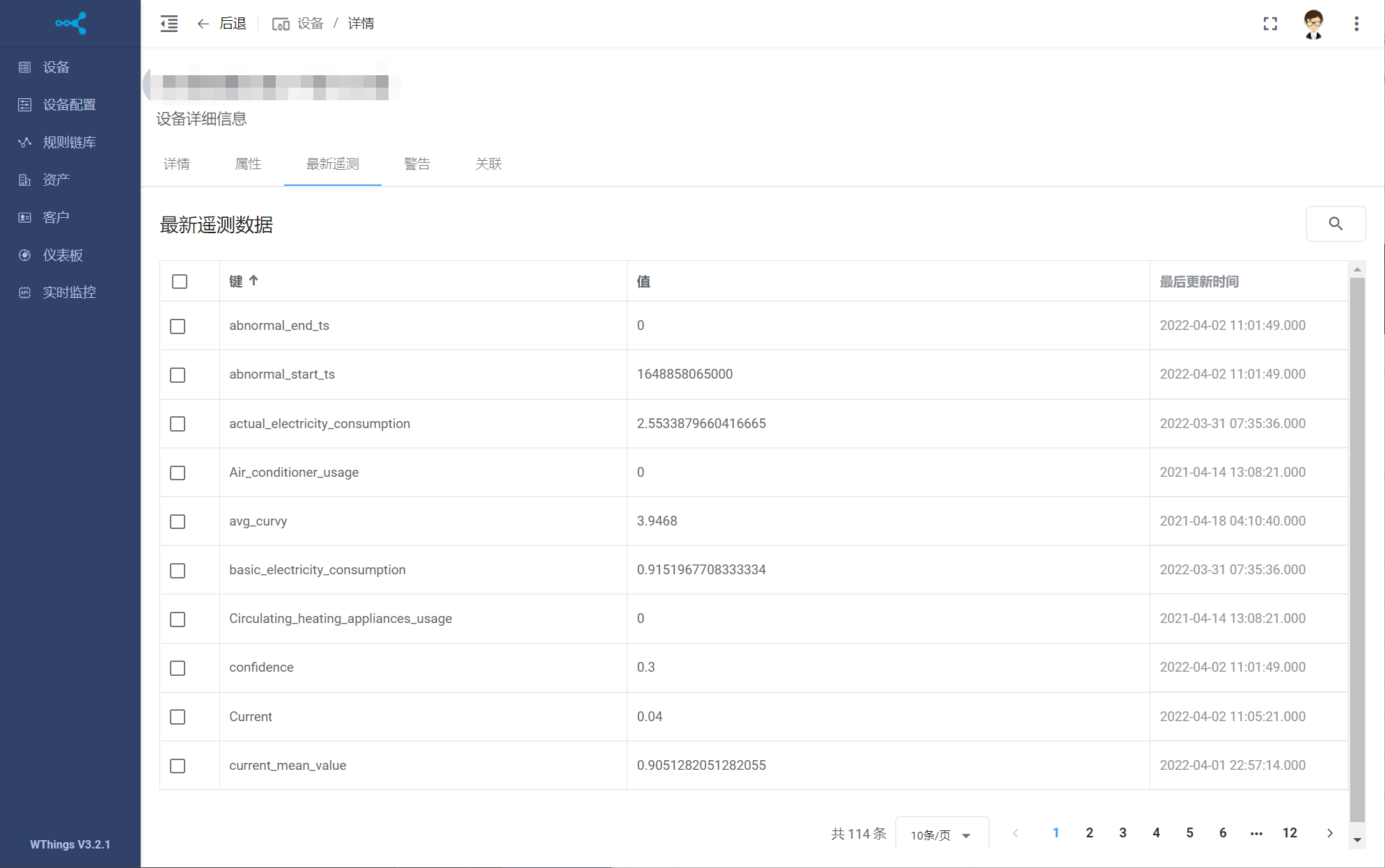
警告
警告:记录当前设备的告警信息,通过告警状态和时间范围筛选告警记录信息;
内容:列表方式展示警告的原因、类型、严重程度等信息。

关联
向外的关联:支持双向连接筛选,用 “从”、“到” 两种标识来进行筛选;
添加关联:点击列表右上方的 “+” 按钮,设置关联类型,在设备与设备、资产等之间建立关联;
刷新:获取最新关联记录;
查询:通过类型检索关联记录,支持模糊搜索。
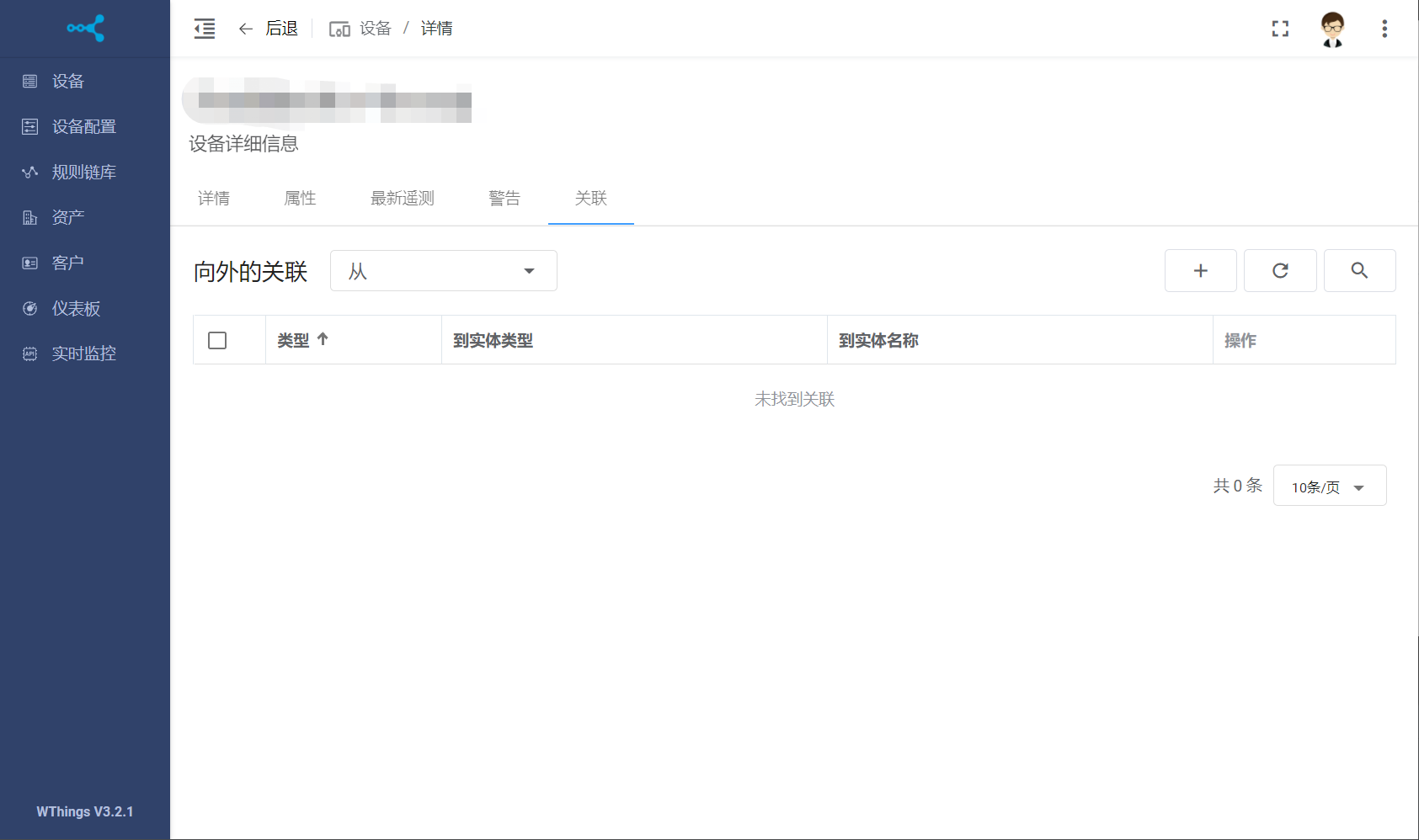
管理认证
操作步骤
1.在【 设备 】管理模块,列表中找到管理认证的设备记录;
2.点击 “ 更多 > 管理认证 ” 按钮,页面显示 “ 管理认证 ” 对话框;
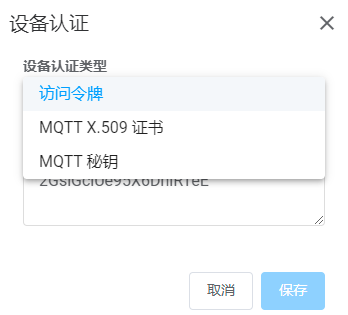
3.设置设备认证方式;
4.点击对话框右下角的保存按钮,完成设备认证管理。
至此完成设备的管理认证;设备认证是设备与物联网平台进行通信的重要身份认证,建议您妥善保管。
设备公开
为了让更多的用户可以查看当前设备,可将设备所属类型设置为公开。
操作步骤
1.在【 设备 】管理模块,列表中找到待公开的设备记录;
2.点击设备记录对应的 “公开” 按钮,页面显示 “公开设备提示” 对话框;

3.点击 “确定” 按钮,完成公开设备操作。
设备私有
已公开的设备,如果想要将所属类型设置为私有,需要进行设备私有化操作。
操作步骤
1.在【 设备 】管理模块,列表中找到已公开的设备记录;
2.点击列表中设备记录对应的设备名称,页面跳转至【 设备详情 】;
3.在【 设备详情 - 详情 】中找到 “设备公开” 设置框;

4.点击 “私有” 按钮,页面显示 “私有提示” 对话框;

5.点击 “确定” 按钮,完成设备私有化操作。
至此完成设备公开、私有操作。
分配给客户
为更好的统计设备归属情况,物联网平台支持将设备分配给相应的客户。
操作步骤
1.在【 设备 】管理模块,列表中找到待分配客户的设备记录;
2.点击 “ 更多 > 分配给客户 ” 按钮,页面显示 “ 将设备被分配给客户 ” 对话框;
3.在对话框中选择客户;
4.点击对话框右下角的 “分配” 按钮,完成设备分配客户操作。
取消分配客户
为更好的统计设备归属情况,物联网平台支持客户与设备解除关系。
操作步骤
1.在【 设备 】管理模块,列表中找到取消分配客户的设备记录;
2.点击 “ 更多 > 取消分配客户 ” 按钮,页面显示 “ 取消分配客户 ” 对话框;
3.点击对话框右下角的 “确定” 按钮,完成设备取消分配操作。
至此完成设备与客户之间的联系
删除设备
操作步骤
1.在【 设备 】管理模块,列表中找到要删除的设备记录;
2.点击设备记录对应的 “删除” 按钮,页面显示 “删除提示” 对话框;
3.点击 “确定” 按钮,完成删除操作。
至此完成删除设备操作。